Visual Studio - "클래스 다이어그램 보기" 시 "작업을 완료할 수 없습니다. 해당 인터페이스를 지원하지 않습니다." 오류 발생
솔루션 탐색기에서 소스 코드 파일을 대상으로 "View Class Diagram(클래스 다이어그램 보기)" 메뉴를 선택했을 때 다음과 같은 오류가 발생할 수 있습니다.
작업을 완료할 수 없습니다. 해당 인터페이스를 지원하지 않습니다.
The operation could not be completed. No such interface supported
이유는 간단합니다. Visual Studio 2017의 경우 기본적으로 클래스 디자이너가 설치 구성 요소에서 해제되어 있기 때문입니다. 따라서, "Tools(도구)" / "Get Tools and Features (도구 및 기능 가져오기)" 메뉴를 실행해 다음과 같이 "Individual components(개별 구성 요소)" 탭에서 "코드 도구" 영역의 "클래스 디자이너"를 선택해 설치하면 됩니다.
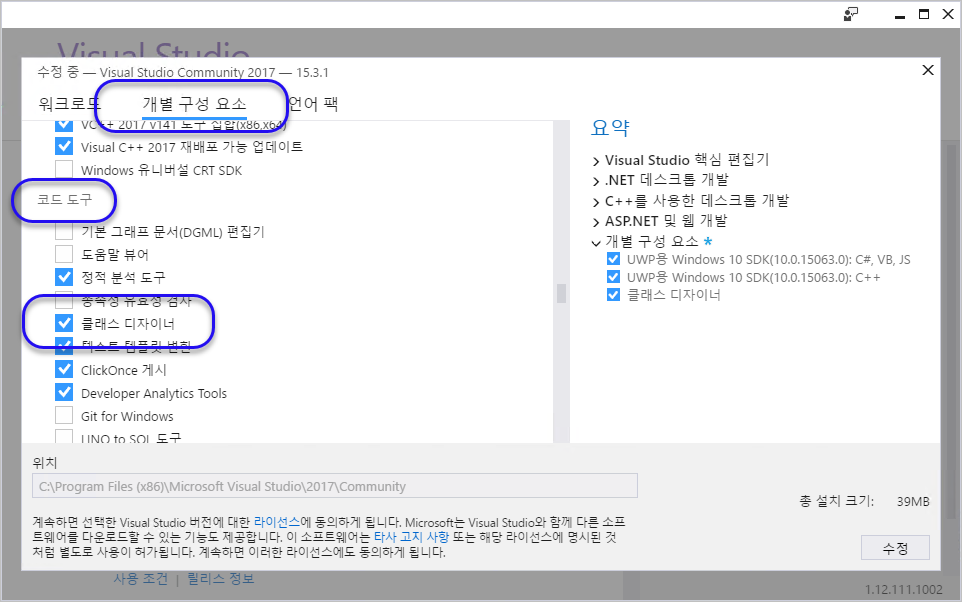
[이 글에 대해서 여러분들과 의견을 공유하고 싶습니다. 틀리거나 미흡한 부분 또는 의문 사항이 있으시면 언제든 댓글 남겨주십시오.]